Configurazioni servizio
Con le configurazioni dei servizi, tutte le configurazioni di Ops Insights possono essere impostate in un'unica posizione. Le configurazioni del servizio semplificano anche il processo di aggiunta di tag alle risorse Ops Insights, anche se tag standard e applicazioni di tag automatizzate dalle risorse Enterprise Manager on premise.
Le configurazioni dei servizi possono essere utilizzate per personalizzare il comportamento di Ops Insights e l'esperienza che è possibile ottenere su applicazioni come Capacity Planning, l'esperienza di filtro e altro ancora. È possibile reperirle passando a Observability & Management, Ops Insights, selezionare Amministrazione e fare clic su Configurazioni dei servizi. Quando si impostano i valori di configurazione, questi possono essere impostati a livello di compartimento o a livello di compartimento radice per consentire a tutti i compartimenti di applicare tali valori.
L'impostazione di un valore personalizzato a livello di compartimento eseguirà l'override dei valori del compartimento radice per il compartimento attivo, se esistente.
- Configurazione: nome dell'elemento di configurazione
- Categoria: Raccolte controllate dal cliente
- Metrica: N/D, si applica alla risorsa anziché a una metrica specifica
- Tipi di risorse applicabili: solo database
- Riepilogo valori correnti: per impostazione predefinita, è impostato su Raccolte abilitate
- Stato sostituzione
- Valori personalizzati: la configurazione del servizio in questo compartimento ha un valore impostato in modo specifico
- Compartimento radice: il valore di configurazione corrente viene fornito tramite l'ereditarietà del compartimento radice.
- Valori predefiniti: il compartimento o il compartimento radice non hanno valori personalizzati specifici
- Raccolte di servizi controllati dal cliente: consentono di gestire la raccolta di determinati elementi per le risorse abilitate per Ops Insights, consentendo di disabilitare/abilitare determinate raccolte per l'intera tenancy o per compartimenti specifici.
Nota
La configurazione del servizio è applicabile AI database AI autonomi con funzionalità complete, AI database Cloud Service, a Exadata Database Service on Dedicated Infrastructure, AI database Exadata Database Service on Cloud@Customer e AI database esterni di Management Agent Cloud Service.Questa funzione non è applicabile per i database AI autonomi abilitati per le funzioni di base.
- Proprietà EM per il mapping delle tag OCI: consente di sostituire le chiavi di tag che vengono applicate alle risorse Enterprise Manager (EM).
- filtri tag OPS: si tratta di filtri che possono essere creati e che saranno visibili insieme ad altri filtri integrati di Ops Insights
- Soglie utilizzo
Raccolte assistenza controllate dal cliente
Le configurazioni dei servizi richiedono che Oracle Enterprise Manager sia nella versione 13.5 release 17 (13.5.0.17) o successiva
Allow <groupForOciUserInEM> to read opsi-family in <topLevelCompartmentWhereTargetsAreAdded>- Raccolta ADDM del database: disabilita la raccolta ADDM per i database abilitati per Ops Insights nel compartimento selezionato. La disabilitazione di questa raccolta interromperà l'inserimento dei dati salienti di ADDM.
- Raccolta SQL ASH del database: disabilita la raccolta di statistiche ASH SQL per i database abilitati per Ops Insights nell'ambito corrente. La disabilitazione di questa raccolta non comporterà più l'inserimento di SQL Insights.
- Raccolta AWR del database: disabilita la raccolta AWR per i database abilitati per Ops Insights nell'ambito corrente. La disabilitazione di questa raccolta interromperà l'inserimento dei report AWR di Capacity Planning.
- Raccolta del piano SQL del database: disabilita la raccolta del piano SQL per i database abilitati per Ops Insights nell'ambito corrente. La disabilitazione di questa raccolta non comporterà più l'inserimento di dati nei piani SQL all'interno di SQL Insights.
- Raccolta di statistiche SQL del database: disabilita la raccolta di statistiche SQL per i database abilitati per Ops Insights nell'ambito corrente. La disabilitazione di questa raccolta interromperà l'inserimento di informazioni dettagliate SQL.
- Raccolta di testo SQL del database: disabilita la raccolta di testo SQL per i database abilitati per Ops Insights nell'ambito corrente. La disabilitazione di questa raccolta non comporterà più l'inserimento di testo SQL in SQL Insights.
Per modificare una raccolta di servizi controllata dal cliente, aprire la raccolta di servizi controllata dal cliente desiderata e selezionare Disabilita raccolta per Ops Insights, in questo modo verranno disabilitate le raccolte per quel particolare servizio. Una volta completata l'operazione, fare clic su Salva modifiche per salvare la configurazione.
I valori di configurazione cancellati rimuoveranno tutti i valori personalizzati immessi in precedenza e lasceranno la configurazione priva di valori, senza consentire l'applicazione di alcuna eredità padre o radice, per applicare fare clic su Cancella. Il comando Elimina valori di configurazione rimuoverà tutti i valori personalizzati, lasciando la configurazione con i valori predefiniti, consentendo l'applicazione di qualsiasi eredità padre o radice. Per eliminare i valori di configurazione, fare clic su Elimina.
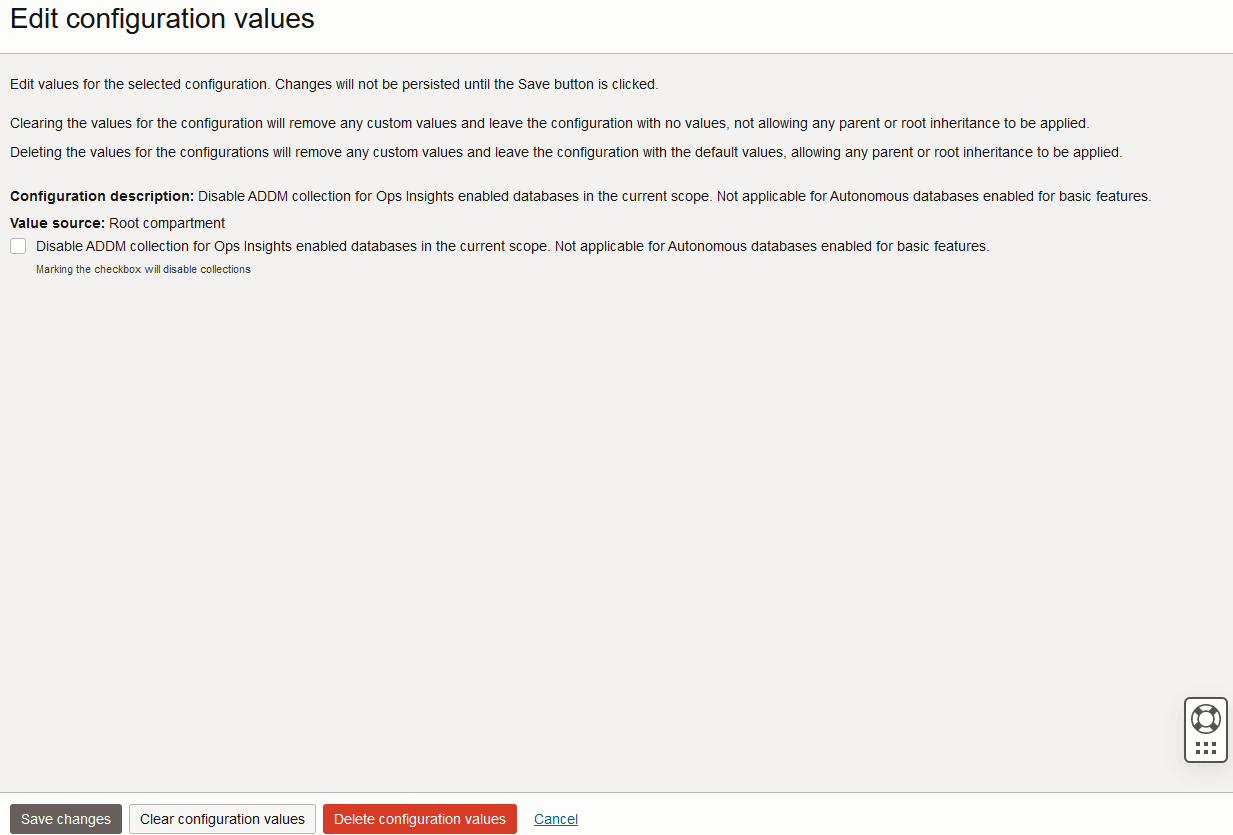
Per riabilitare, selezionare la configurazione del servizio che si desidera modificare e deselezionare Disabilita raccolta per Ops Insights, in modo da abilitare le raccolte per quel particolare servizio. Una volta completata l'operazione, fare clic su Salva modifiche per salvare la configurazione.
Mapping tra proprietà EM e tag OCI
Per ulteriori informazioni sulle proprietà di destinazione definite dall'utente, vedere la nota MOS 2778043.1.
Figura 15-1 Mapping tra la proprietà EM e il tag OCI

- Nelle configurazioni del servizio fare clic su Proprietà EM per il mapping delle tag OCI
- Immettere la chiave della proprietà di Enterprise Manager in Proprietà EM.
- Immettere l'equivalente tag in formato libero scelto nella sezione Chiave tag.
Nota
Le proprietà di destinazione definite dall'utente avranno il formatoudtp_1. - Per aggiungere un'altra tag, fare clic su Nuova tag.
Nota
Sono consentite fino a 5 chiavi di tag. - Dopo aver immesso tutte le tag desiderate, fare clic su Salva modifiche.
Rimuovi ed elimina valori chiave tag personalizzati
Per rimuovere i valori delle chiavi di tag personalizzate e lasciare la configurazione priva di valori e non consentire l'applicazione di alcuna eredità padre o root, selezionare Cancella valori di configurazione.
Per eliminare i valori chiave tag personalizzati, rimuovere tutti i valori personalizzati e lasciare la configurazione con i valori predefiniti, consentendo l'applicazione di qualsiasi eredità padre o radice, selezionare Elimina valori di configurazione.
Filtri tag OPSI
Ops Insights consente di creare filtri di tag out-of-the-box, aggiornando l'esperienza del filtro di tag OCI. Questi filtri sono specifici del compartimento, a meno che non vengano aggiunti a livello di compartimento radice. Creando una configurazione semplice, puoi scegliere fino a 15 chiavi di tag (tag definite o tag in formato libero) che desideri diventare filtri di prima classe. Per configurare nuovi filtri integrati, effettuare le operazioni riportate di seguito.
Figura 15-2 Filtri tag OPSI
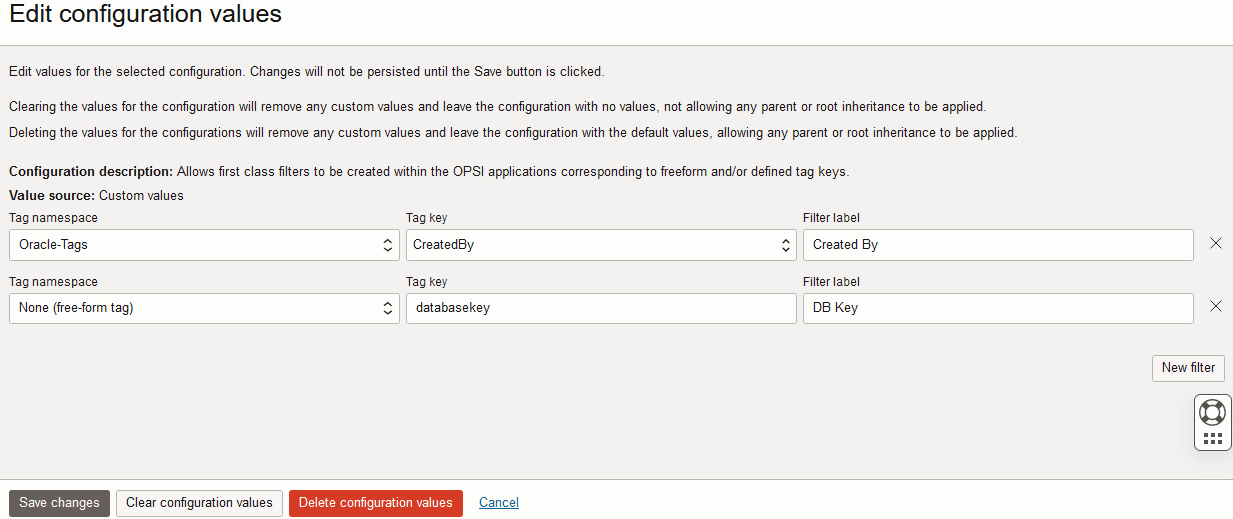
- Nelle configurazioni del servizio fare clic su filtri tag OPS
- Aggiungere tag definite e/o in formato libero:
- Per aggiungere una tag definita, selezionare lo spazio di nomi tag, la chiave tag e specificare un'etichetta filtro che verrà visualizzata nelle interfacce utente dell'applicazione.
- Per aggiungere un tag in formato libero, selezionare Nessuno (tag in formato libero), Chiave tag e specificare un'etichetta filtro che verrà visualizzata nelle interfacce utente dell'applicazione.
- Per aggiungere un nuovo filtro, fare clic su Nuovo filtro.
Nota
È possibile aggiungere fino a 15 filtri - Dopo aver immesso tutte le tag desiderate, fare clic su Salva modifiche.
Rimuovi ed elimina i valori del filtro tag personalizzato
Per rimuovere i valori dei filtri tag personalizzati e lasciare la configurazione priva di valori e non consentire l'applicazione di alcuna eredità padre o radice, selezionare Cancella valori di configurazione.
Per eliminare qualsiasi valore di filtro tag personalizzato, rimuovere tutti i valori personalizzati e lasciare la configurazione con i valori predefiniti, consentendo l'applicazione di qualsiasi ereditarietà padre o radice, selezionare Elimina valori di configurazione.
Utilizza tag filtrando e raggruppando
Una volta configurati i filtri tag pronti all'uso, questi verranno visualizzati in Capacity Planning per database e host, nonché in Exadata Insights, per consentire pratiche opzioni di filtro e raggruppamento.
Posizione dei tag in Capacity Planning
Figura 15-3 Posizione tag Capacity Planning
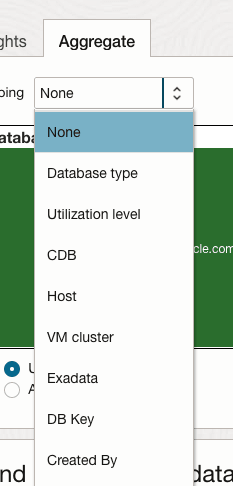
Ubicazione tag filtro in Ops Insights
Figura 15-4 Posizione dei tag filtro all'interno di Ops Insights
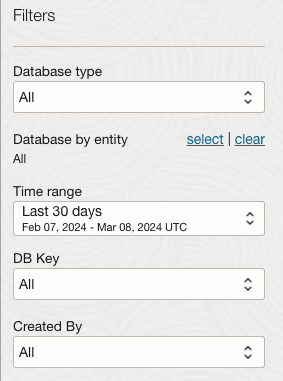
Soglie utilizzo
- Soglie dell'interfaccia utente: in Capacity Planning per database e host, nonché per gli approfondimenti su Exadata, le soglie minima e massima vengono utilizzate per determinare la percentuale di utilizzo in base alla quale una risorsa viene considerata superata o sotto utilizzata rispettivamente. Questa configurazione si applica alle aree di approfondimento nella pagina di riepilogo e ai raggruppamenti di utilizzo nelle opzioni di filtro degli approfondimenti nelle pagine di drill-down specifiche della metrica.
Queste influiscono sulle soglie minime o minime utilizzate nell'interfaccia utente di Ops Insights.
- Soglie di avviso: in Capacity Planning per database e host, nonché per gli approfondimenti su Exadata, le soglie di avviso massimo e minimo vengono utilizzate per avvisare in caso di percentuale di utilizzo in corrispondenza della quale una risorsa si sta avvicinando a uno stato di superamento o di sotto l'utilizzo, rispettivamente. Questa configurazione si applica alle aree di approfondimento nella pagina di riepilogo e ai raggruppamenti di utilizzo nelle opzioni di filtro degli approfondimenti nelle pagine di drill-down specifiche della metrica.
Queste influiscono sulle metriche DaysToHigh e LowUtilization emesse per il monitoraggio OCI.